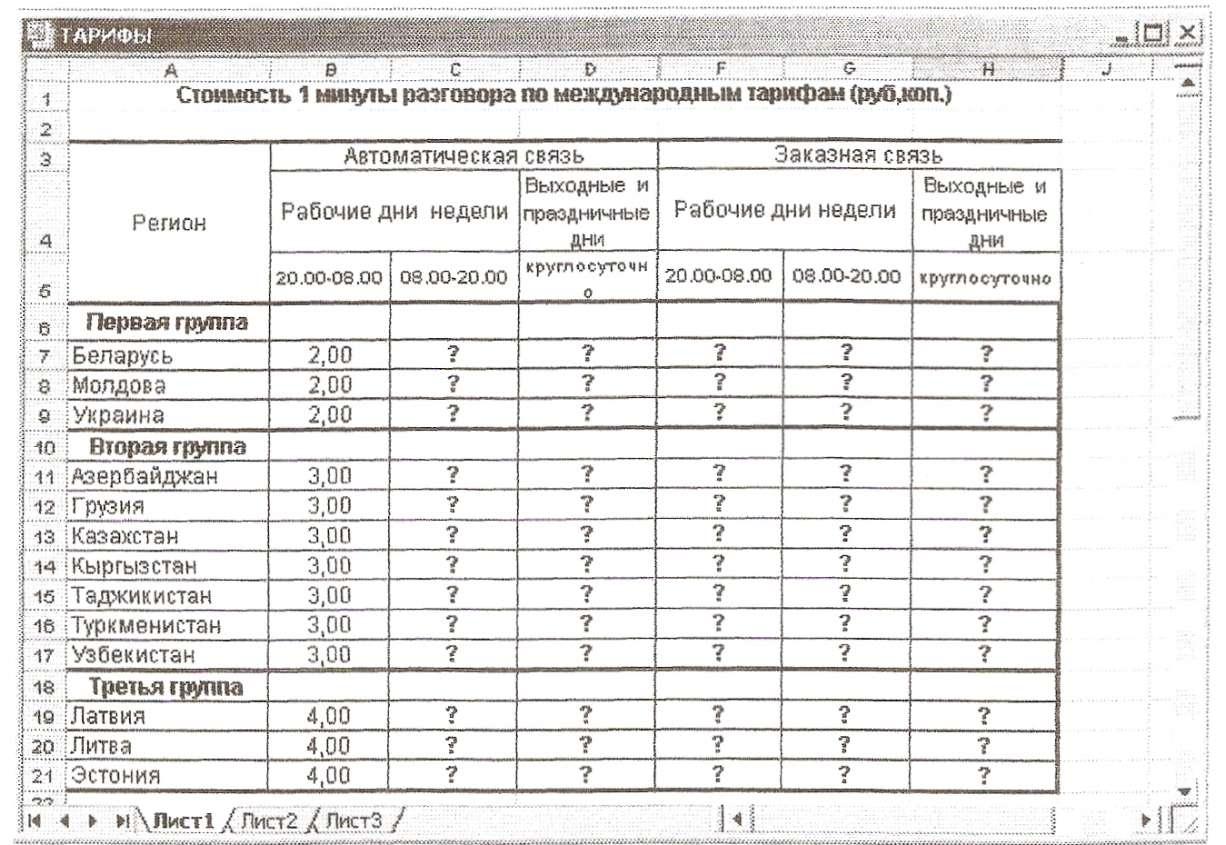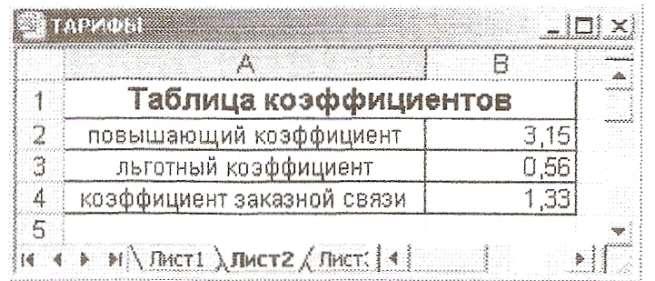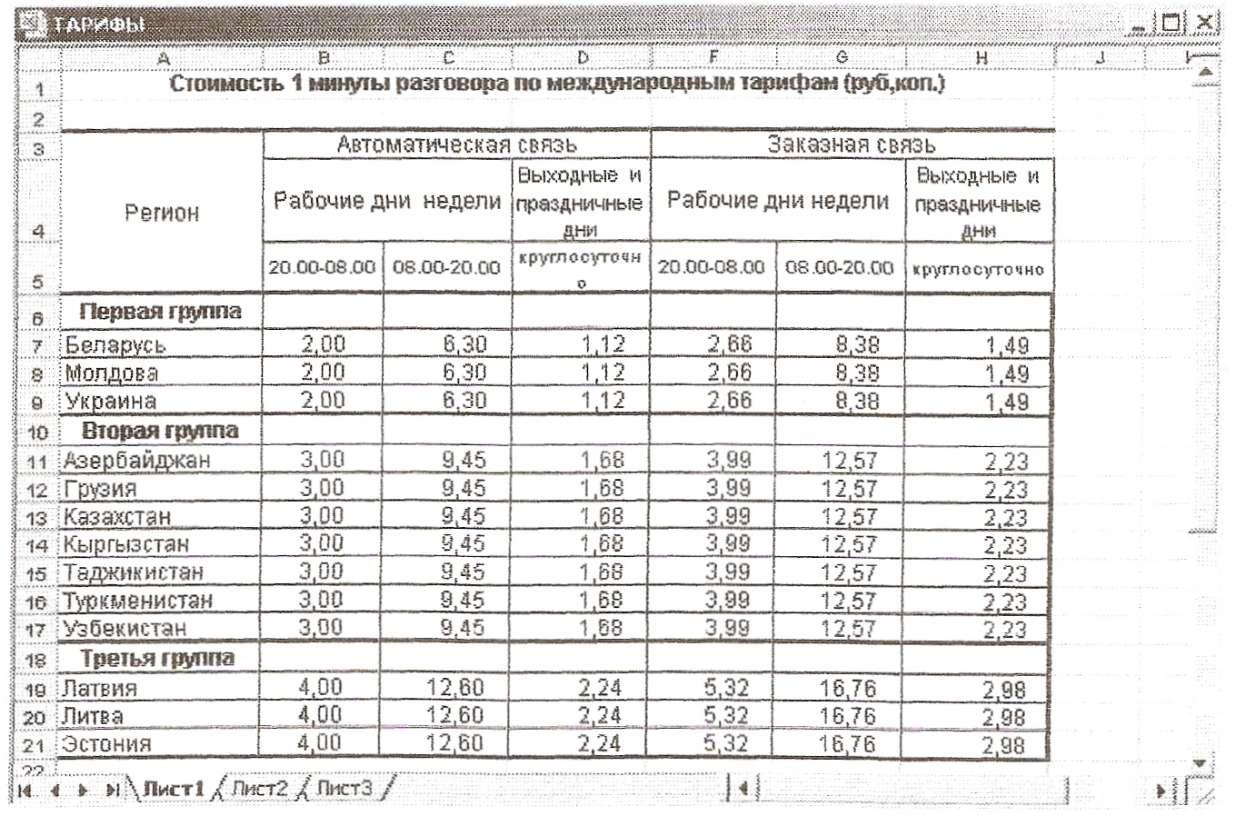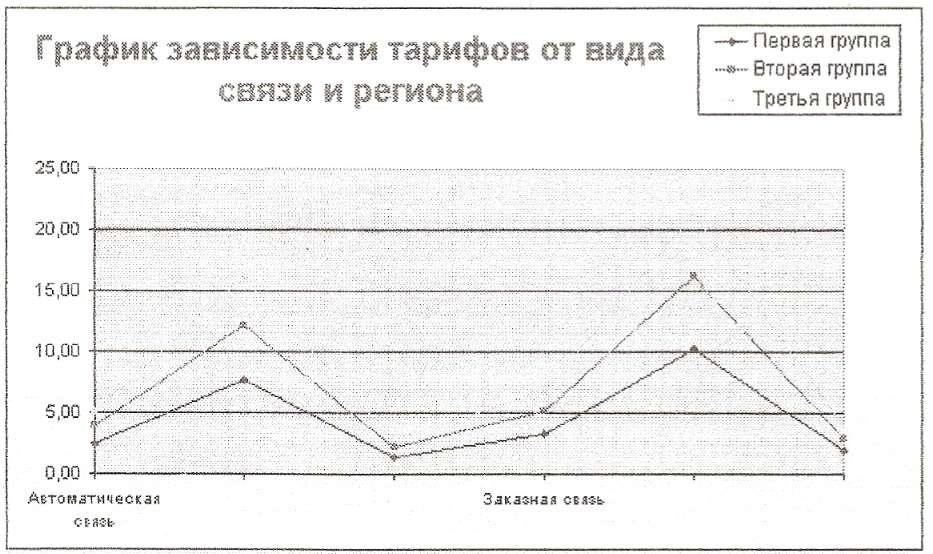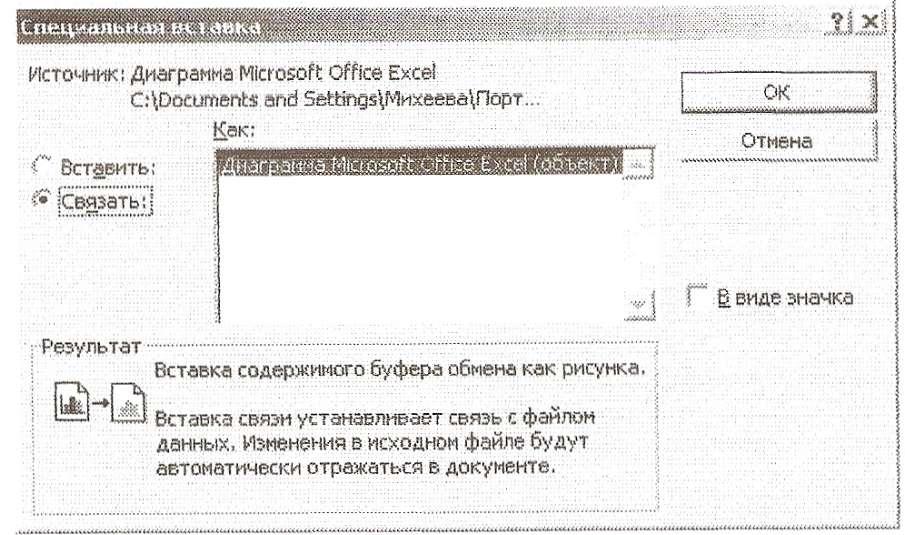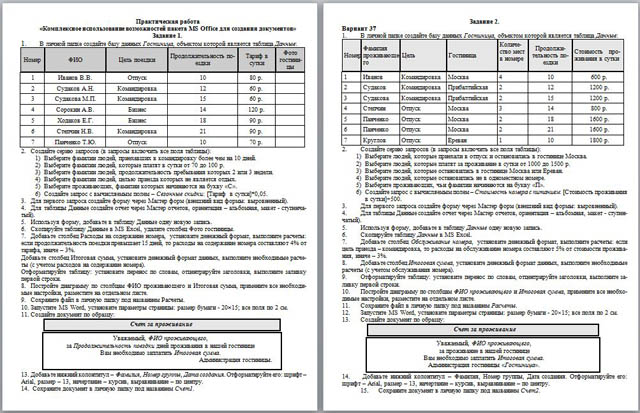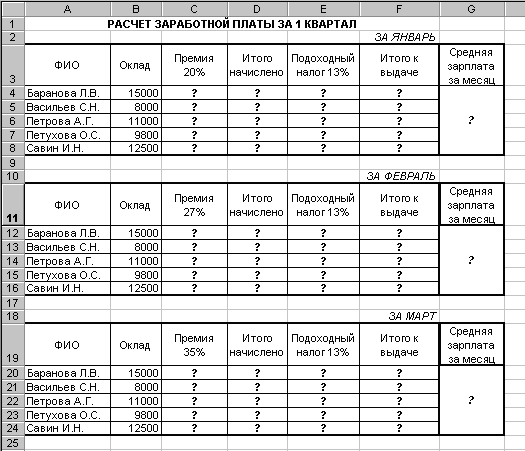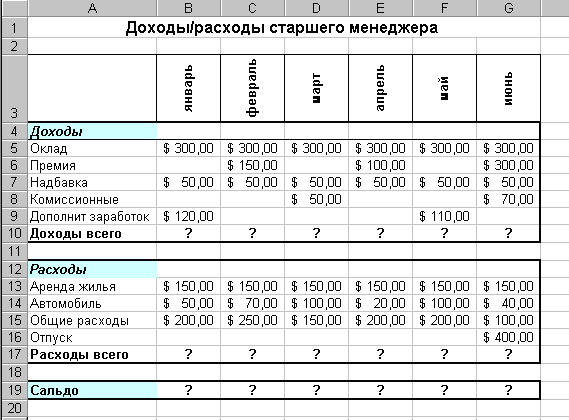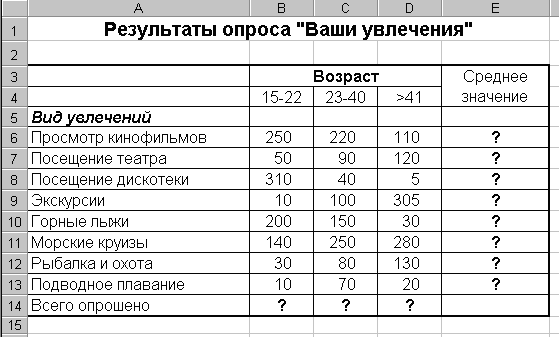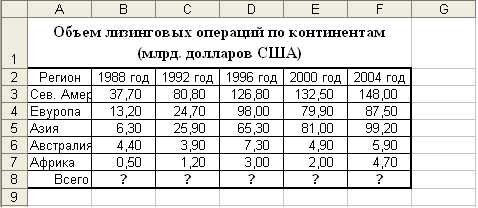ЛАБОРАТОРНАЯ
РАБОТА №__17__
ТЕМА:
КОМПЛЕКСНОЕ ИСПОЛЬЗОВАНИЕ ПРОГРАММ
MS
WORD
И MS
EXCEL
ДЛЯ СОЗДАНИЯ ИНТЕГРИРОВАННЫХ ДОКУМЕНТОВ
ЦЕЛЬ
ЗАНЯТИЯ:
Изучение
технологии обмена данными между текстовым
редактором и электронной таблицей,
создание интегрированного документа.
ЗАДАНИЯ
Задание
1 Создать текстовую часть документа
Порядок
работы:
-
Создайте
в своей папке новую папку «Тарифы
связи». -
Откройте
программу MS
Word
и наберите текстовую часть
интегрированного документа (рис. 1).
ГЛАВТЕЛЕКОМ
Внимание!
Тарифы
на услуги междугородней телефонной
связи с 1 сентября 2006 года.
В
рабочие дни недели с 20.00 до 08.00 действует
обыкновенный тариф, с 08.00 до 20.00 повышающий
коэффициент 3,11 к обыкновенному тарифу,
а в выходные и праздничные дни круглосуточно
действует льготный тариф (с коэффициентом
0,5 к обыкновенному).
Заказ
на связь имеет кроме этого коэффициент
1,23 по отношению к автоматической связи.
Внимания
абонентов т. Москвы ГЛАВТЕЛЕКОМ
Сообщаем
Вам, что с 1 сентября 2006 года вводятся
новые тарифы на услуги телефонной связи
со странами
СНГ н Балтии.
Таблица
1.
-
Отформатируйте
текст по образцу. -
Сохраните
текст в папку «Тарифы связи» с именем
«Тарифы, doc». -
Сверните
окно программы MS
Word,
не закрывая программу.
Задание
2 Создать таблицы в MS
Excel
Порядок
работы:
2
Создайте на листе 2 таблицу 2 (рис.3).
1
Откройте программу MS
Excel
и создайте на листе 1 таблицу 1 (рис.2)
Рис.2
Рис.3
-
Рассчитайте
данные в табл.1, используя тарифы
(табл.1) и коэффициенты (табл.2).
Обратите
внимание, что в расчетах ячейки с
коэффициентами используются в виде
абсолютной адресации (при наборе формулы
используйте клавишу [F4]).
-
Проверьте
правильность набранных формул. В
ячейке С7 должна быть формула:
=В7*Лист2!$В$2
В
ячейке D7
должна быть формула: =В7*Лист2!$В$3
В
ячейке F7
должна быть формула: =В7*Лист2!$В$4
В
ячейке G7
должна быть формула: =С7*Лнст2!$В$4
В
ячейке Н7 должна быть формула: =D7*Лнст2!$
В$4
Если
вы все сделали правильно, то таблица 1
имеет вид:
-
Отформатируйте
таблицы по образцу. -
Сохраните
созданную электронную книгу с именем
«Тарифы.xls». -
Выделите
всю Таблицу 1 и скопируйте ее в буфер
обмена (Правка/
Копировать).
Задание
3 Создать интегрированный документ
Порядок
работы:
-
Перейдите
в окно программы MS
Word
в созданный ранее документ «Тарифы,
doc». -
Установите
курсор в конец текста (ниже слова
«Таблицаї») и выполните вставку
таблицу из Буфера Обмена в виде
специальной вставки со связью
(Правка/
Специальная вставка/ Связать — Лист
Microsoft
Excel) (рис.4).
Рис.4
Связывание данных таблицы Excel
с документом Word
-
Проконтролируйте
вид документа на соответствие
образцу. -
Выполнить
принудительный разрыв страницы
клавишами [Ctrl]
+ [Enter]
и выполните командой
Правка/ Специальная вставка/ Связцть
вставку
таблицы из Буфера Обмена в виде:
-
Текст
в формате RTF -
Неформатированный
текст -
Рисунок
-
Точечный
рисунок (растр)
-
Просмотрите
и проанализируйте все виды вставленных
таблиц (5 видов).
Задание
4 Проверка связи данных электронных
таблиц и текстового документа
Порядок
работы:
1
Перейдите в Excel
в документ «Тарифы.xls»
на Листі и измените в таблице 1 ставки
обыкновенного тарифа:
-
для
первой группы значение тарифа 2 измените
на 2,45; -
для
второй группы значение тарифа 3 измените
на 3,87; -
для
третьей группы значение тарифа 4
измените на 5,11.
-
Перейдите
в Word
в документ «Тарифы, doc»
и проконтролируйте изменения ставок
во всех таблицах.
Задание
5 Создать диаграмму и вставить ее в
текстовый интегрированный документ
Порядок
работы:
1
Перейдите в Excel.
Постройте
на листе 3 диаграмму «График зависимости
тарифов от вида связи и региона» (рис.5).
При
построении диаграммыв качестве данных
используйте:
для
первой группы — данные по Белорусии;
для
второй группы — данные по Азербайджану;
для
третьей группы — данные по Латвии.
Рис.5
Отформатируйте
диаграмму по образцу.
2
Вставьте график в документ Word
(ниже табл.2) со связыванием данных
(Правка/
Специальная вставка/ Связать/ диаграмма
Microsoft
Excel)
(рис.6).
Рис.6
Задание
6 Проверка связи данных и диаграммы
электронных таблиц и текстового
документа
-
Перейдите
в Excel
в документ «Тарифы.хЬ» на Лист2 и
измените в таблице 2 коэффициенты:
-
повышающий
коэффициент с 3,15 на 3,26; -
льготный
коэффициент с 0.56 на 0,32; -
коэффициент
заказной связи с 1,33 на 2,25.
-
Перейдите
в Word
в документ «Тарифы.doc»
и проконтролируйте изменения ставок
во всех таблицах и в графике.
Соседние файлы в предмете [НЕСОРТИРОВАННОЕ]
- #
- #
- #
- #
- #
- #
- #
- #
- #
- #
- #
Задание 1.
1. В личной папке создайте базу данных Гостиница, объектом которой является таблица Данные:
2. Создайте серию запросов (в запросы включить все поля таблицы):
1) Выберите фамилии людей, приехавших в командировку более чем на 10 дней.
2) Выберите фамилии людей, которые платят в сутки от 70 до 100 р.
3) Выберите фамилии людей, продолжительность пребывания которых 2 или 3 недели.
4) Выберите фамилии людей, целью приезда которых не является отдых.
5) Выберите проживающих, фамилии которых начинаются на букву «С».
6) Создайте запрос с вычисляемым полем – Сезонные скидки: [Тариф в сутки]*0,05.
3. Для первого запроса создайте форму через Мастер форм (внешний вид формы: выровненный).
4. Для таблицы Данные создайте отчет через Мастер отчетов, ориентация – альбомная, макет — ступенчатый).
5. Используя форму, добавьте в таблицу Данные одну новую запись.
6. Скопируйте таблицу Данные в MS Excel, удалите столбец Фото гостиницы.
7. Добавьте столбец Расходы на содержание номера, установите денежный формат, выполните расчеты: если продолжительность поездки превышает 15 дней, то расходы на содержание номера составляют 4% от тарифа, иначе – 3%.
Добавьте столбец Итоговая сумма, установите денежный формат данных, выполните необходимые расчеты (с учетом расходов на содержание номера).
Отформатируйте таблицу: установите перенос по словам, отцентрируйте заголовки, выполните заливку первой строки.
7. Постройте диаграмму по столбцам ФИО проживающего и Итоговая сумма, примените все необходимые настройки, разместите на отдельном листе.
8. Сохраните файл в личную папку под названием Расчеты.
9. Запустите MS Word, установите параметры страницы: размер бумаги — 20´15; все поля по 2 см.
10. Создайте документ по образцу:
Счет за проживание
Уважаемый, ФИО проживающего,
за Продолжительность поездки дней проживания в нашей гостинице
Вам необходимо заплатить Итоговая сумма.
Администрация гостиницы.
13. Добавьте нижний колонтитул – Фамилия, Номер группы, Дата создания. Отформатируйте его: шрифт – Arial, размер – 13, начертание – курсив, выравнивание – по центру.
14. Сохраните документ в личную папку под названием Счет1.
Весь материал — в документе.
ИНФОРМАТИКА. ПРАКТИЧЕСКИЕ РАБОТЫ.
Excel. КОМПЛЕКСНОЕ ИСПОЛЬЗОВАНИЕ ВОЗМОЖНОСТЕЙ MS EXCEL ДЛЯ СОЗДАНИЯ ДОКУМЕНТОВ.
Применяя все известные вам приемы создания и форматирования текстовых и табличных документов, выполните задания по образцу, стараясь создать по внешнему виду документ как можно ближе к оригиналу задания.
Выполняйте каждое задание на новом листе электронной книги «Расчеты».
Периодически выполняйте текущее сохранение файла.
Задание 1.
Расчет заработной платы за квартал.
Используя таблицу «Расчет заработной платы за месяц» файла «Расчеты», создайте комплекс таблиц расчета заработной платы за квартал (рис. 1).
Рис.1. Исходные данные для Задания 1
Порядок работы.
Напечатайте таблицу «Расчет заработной платы за месяц» на новый лист электронной книги.
Применяя таблицы расчета заработной платы за январь, создайте таблицы расчета за февраль и март, изменяя формулы расчета Премии:
премия в январе = 20%;
в феврале — 27%;
в марте — 35%.
Рассчитайте среднее значение зарплаты за каждый месяц.
Проведите форматирование средних значений – курсив 12 пт. желтая заливка ячейки.
Проведите форматирование заголовка – объедините ячейки и разместите по центру таблицы, шрифт — полужирный курсив 14 пт. зеленого цвета.
Постройте гистограмму заработной платы сотрудников за март.
Ваши навыки и умения оцениваются «Удовлетворительно»
Ниже таблицы расчета заработной платы за март, создайте новую таблицу и рассчитайте квартальную зарплату каждого сотрудника как сумму ежемесячных заработных плат.
Применяя функции МАКС и МИН, выделите сотрудников с максимальной и минимальной квартальной заработной платой.
Ваши навыки и умения оцениваются «Хорошо»
Проведите уловное форматирование таблицы расчета зарплаты за февраль:
Премия (27%) меньше3000 руб. – синим цветом;
Премия (27%) больше 3000 руб. – малиновым цветом.
Проведите сортировку окладов сотрудников за февраль в порядке возрастания.
Постройте круговую диаграмму квартальной заработной платы сотрудников.
Ваши навыки и умения оцениваются «Отлично»
Дополнительные задания
Задание 2.
Создать таблицу продажи акций брокерской фирмы.
Произвести все расчеты по заданию. Построить диаграмму выручки по отделениям фирмы и по видам акций.
Текущую дату задайте в ячейке А3 функцией СЕГОДНЯ.
Исходные данные представлены на рис.2.
Рис.2. Исходные данные для Задания 2
Формулы для расчета:
% от общей выручки = Выручка подразделения / Итого всей выручки
(результат расчета — в процентном формате).
Задание 3.
Создать таблицу доходов/расходов сотрудника брокерской фирмы.
Произвести все расчеты по заданию. Построить график доходов и расходов.
Порядок работы.
Исходные данные представлены на рис.3.
Рис.3. Исходные данные для Задания 3
Формулы для расчета:
Сальдо = Доходы всего – Расходы всего
Задание 4.
Создать таблицу анализа результатов опроса.
Произвести все расчеты по заданию. Построить круговую диаграмму количества опрошенных в возрасте свыше 41 года по видам увлечений.
Порядок работы.
Исходные данные представлены на рис.4.
Рис.4. Исходные данные для Задания 4
Задание 5.
Создать комплексный документ (Word+Excel).
Текстовую часть документа набрать в программе Word (рис.5).
Рис.5.
Создать таблицу в программе Excel (рис.6).
Рис.6.
Произвести расчеты в таблице.
Построить диаграмму по данным за 2004 г и отформатировать по образцу (рис.7).
Рис.7.
Скопировать из Excel в текстовый документ Word:
таблицу — после третьего абзаца текста;
диаграмму — после четвертого абзаца текста.
Отформатировать таблицу по образцу.
Конечный вид документа представлен на рис.8.
Рис.8.
Практическая
работа 15
Тема: КОМПЛЕКСНОЕ ИСПОЛЬЗОВАНИЕ ПРИЛОЖЕНИЙ MICROSOFT OFFICE ДЛЯ СОЗДАНИЯ ДОКУМЕНТОВ
Цель занятия: Закрепление и проверка навыков создания
комплексных текстовых документов с встроенными расчётными таблицами и
графиками.
Порядок работы
Применяя все известные вам приёмы создания и форматирования
текстовых и табличных документов, выполните задание по образцу, стараясь
создать по внешнему виду документ как можно ближе к оригиналу задания.
Задание 15.1 Создать таблицу расчёта прибыли фирмы,
произвести расчёты суммарных доходов, расходов (прямых и прочих) и прибыли;
произвести пересчёт прибыли в условные единицы по курсу (рис.15.1).
Выясните, при каком значении зарплаты прибыль будет равна
500 000 рублей. (используйте режим Подбора параметра)
К р а т к а я с п р а в к а. Формулы для расчёта:
Расходы: всего = Прямые расходы + Прочие расходы;
Прибыль = Доходы: всего – Расходы: всего;
Прибыль (у.е.) = Прибыль * Курс 1 у.е.
Задание 15.2 Создать «Ведомость учёта остатков
продуктов и товаров на складе»
Текстовую часть документа создайте в текстовом редакторе MS Word,
таблицу учёта продуктов или товаров создайте в MS Exсel,
проведите расчёты и скопируйте в текстовый документ.
Задание 15.3 Фирма хочет накопить деньги для
реализации нового проекта. С этой целью в течении 5 лет она кладёт на счёт
ежедневно по 1200$ в конце каждого года под 8% годовых (рис. 15.2). Определить
сколько будет на счёте к концу 5 года (в MS Excel). Построить диаграмму по
результатам расчётов. Выясните, какую сумму надо ежегодно класть на счёт, что
бы к концу 5 года накопить 10 000$
К р а т к а я с п р а в к а. Формула для расчёта.
Сумма на счёте = D* ((1+j)^n-1)/j.
Сравните полученный результат с правильным ответом: для n = 5 сумма на счёте равна 7 333,25 $. Для расчёта суммы
ежегодного вклада для накопления к концу 5 года 10 000$ используйте режим Подбора
параметров.
Вид экрана для расчёта с использованием функции Б3 приведён
на рисунке 15.3
Наименование организации ______________________
ВЕДОМОСТЬ № ___
УЧЕТА ОСТАТКОВ
ПРОДУКТОВ И ТОВАРОВ НА СКЛАДЕ
От «____»
____________ 200__г.
|
№ п/п |
Продукты и товары |
Единица измерения |
Учетная Цена, р.к. |
Остаток на |
|||
|
Наименование |
Код |
Наименование |
Код по ОКЕИ |
Количество |
Сумма Р.к. |
||
|
1 |
2 |
3 |
4 |
5 |
6 |
7 |
8 |
|
2 |
Бульон из кубика |
Шт. |
5,00 |
17,00 |
? |
||
|
3 |
Ветчина |
Кг |
118,89 |
5,300 |
? |
||
|
4 |
Говядина зад. |
Кг |
85,00 |
7,900 |
? |
||
|
5 |
Колбаса с/к |
Кг |
60,00 |
8,120 |
? |
||
|
6 |
Купаты |
Кг |
165,00 |
5,400 |
? |
||
|
7 |
Куры |
Кг |
31,39 |
9,500 |
? |
||
|
8 |
Крылья куриные |
Кг |
65,20 |
17,800 |
? |
||
|
9 |
Лёгкие |
Кг |
49,44 |
25,400 |
? |
||
|
10 |
Окорочка куриные |
Кг |
45,00 |
14,900 |
? |
||
|
11 |
Пельмени |
Кг |
33,06 |
11,600 |
? |
||
|
12 |
Печень говяжья |
Кг |
49,17 |
12,400 |
? |
||
|
13 |
Сардельки (сосиски) |
Кг |
40,83 |
18,800 |
? |
||
|
14 |
Свинина корейка |
Кг |
50,56 |
21,300 |
? |
||
|
15 |
Свинина зад. |
Кг |
90,65 |
13,400 |
? |
||
|
16 |
Сердце |
Кг |
40,00 |
24,800 |
? |
||
|
Итоги: |
? |
Итого на странице:
Кол-во порядковых номеров
_____________________________________________________
Общее кол-во единиц фактически
________________________________________________
Материально ответственное лицо: ________________________________________________
Задание 15.4 Создать «Акт о порче
товарно-материальных ценностей».
Текстовую часть документа создайте в текстовом редакторе MS Word,
таблицу расчёта стоимости товарно-материальных ценностей ( ТМЦ) для списания
создать в MS Excel,
проведите расчёты и скопируйте в текстовый документ.
Наименование организации
___ «Утверждаю»
Отдел
_____________________
Руководитель организации
_______________________
«__»_____________200__г.
АКТ О ПОРЧЕ
ТОВАРНО-МАТЕРИАЛЬНЫХ ЦЕННОСТЕЙ
ОТ
«__»__________________200__г.
Комиссия в составе: председатель ___________________, члены
комиссии _______________ на основании приказа от _________________ № _______
составила настоящий акт в том, что указанные ниже ценности пришли в негодность
и подлежат списанию.
|
№ п/п |
Наименование |
Ед. измерения |
Кол-во |
Стоимость |
Причины и характер порчи и дата заключения |
|||
|
Розничная |
Оптовая |
|||||||
|
Цена |
Стоимость |
Цена |
Стоимость |
|||||
|
1 |
Стол |
Шт |
15 |
? |
250 |
? |
№7 от 15,03,04 |
|
|
2 |
Стулья |
Шт |
28 |
? |
45 |
? |
№2 от 15,02,04 |
|
|
3 |
Скатерти |
Шт |
45 |
20 |
? |
? |
№1 от 1,03,04 |
|
|
4 |
Шторы |
Шт |
10 |
75 |
? |
? |
№5 от 1,03,04 |
|
|
5 |
Двери |
Шт |
12 |
120 |
? |
? |
№8 от 5,03,04 |
|
|
6 |
Компьютер |
Шт |
1 |
5200 |
? |
? |
№9 от 15,04,04 |
|
|
7 |
Калькулятор |
Шт |
5 |
100 |
? |
? |
№11 от 15,04,04 |
|
|
8 |
Телевизор |
шт |
1 |
4300 |
? |
? |
№12 от 15,04,04 |
|
|
9 |
||||||||
|
10 |
||||||||
|
11 |
||||||||
|
12 |
||||||||
|
Итого: |
? |
Итого по акту ____________________наименование на сумму
_____________ р._____к.
____________________________________________________________________________
(Прописью по различным ценам или по ценам приобретения)
Председатель комиссии
_______________________________________________________
__________________________________________________________
__________________________________________________________
Задание 15.5 Фирма собирается инвестировать проект в
течении 3 лет.
Иметься 2 варианта инвестирования:
1-й вариант: под 12% годовых в начале каждого года;
2-й вариант: под 14% годовых в конце каждого года.
Предполагается ежегодно вносить по 500 000 рублей
Определить, в какую сумму обойдётся проект (рисунок 15.4)
Порядок работы
Построить сравнительную диаграмму по результатам расчётов
для 2 вариантов инвестирования. Выяснить, какую сумму надо вносить ежегодно по
каждому варианту инвестирования, что бы общее сумма проекта составила 2
миллиона рублей.
Сравнить полученный результат с правильным ответом: для n = 3 сумма проекта по первому варианту 1 889 664,
00 рублей; по 2 варианту – 1 719 800,00 рублей.
К р а т к а я с п р а в к а: Формула для расчёта.
1-й вариант: сумма проекта = D* ((1+j)^n-1)*(1 + j )/j;
2-й вариант: сумма проекта = D* ((1+j)^n-1)/j.
Задание 15.6 Создать по образцу бланк счёта для
аренды автомобиля в MS Excel.
Автомобиль использовался с 12.10.04 00:00 до 14.10.04 16:40.
Тарифная ставка равна 120р/ч.
К р а т к а я с п р а в к а: для ввода даты используйте
функцию «Сегодня». При вводе периода аренды автомобиля используйте формат
«Дата», в котором присутствует дата и время.
Значение даты и времени представляют собой так называемые
серийные числа, по этому с ними можно работать как с обычными числами, например
вычитать одну дату из другой что бы получить разность.
Порядок работы
Для подсчёта количества часов аренды автомобиля установите в
ячейке «Итого» чистовой формат, рассчитайте разницу дат использования ( Дата
по: — Форма Дата с: ). Вы получите кол-во дней пользования автомобиля. Для
перевода кол-ва дней пользования автомобиля в часы произведите * 24 (рис 15.5)
Расчёт суммы счёта сделайте по следующей формуле
Всего = «Тариф за
час» * Итого.
Конечный вид «Счёта за аренду автомобиля» представлен на
рисунке 15.5
Практические работы: №1; №2; №3: №4; №5; №6: № 6Art; №7; №8; №9; №9А; №10; №11; №12; №13; №14
ПРАКТИЧЕСКИЕ РАБОТЫ в WORD.pdf
Adobe Acrobat Document
1.1 MB
Практическое задание №1(Excel).pdf
Adobe Acrobat Document
179.7 KB
Практическое задание №2(Excel).pdf
Adobe Acrobat Document
241.3 KB
Практическое задание №3
Практическое задание № 4 (EXCEL).pdf
Adobe Acrobat Document
315.8 KB
Практическая работа № 1(Excel).pdf
Adobe Acrobat Document
384.1 KB
Практическая работа №2 Excel.pdf
Adobe Acrobat Document
333.4 KB
Практическая работа № 3(Excel).pdf
Adobe Acrobat Document
303.3 KB
Практическая работа №4 Excel.pdf
Adobe Acrobat Document
217.1 KB
Практическая работа №5 EXCEL Кроссворды
Adobe Acrobat Document
482.8 KB